Door de jaren heen was WhatsApp al flink gegroeid. Van een eenvoudige chatapplicatie zijn er enkele upgrades gekomen en je kunt videogesprekken, audiogesprekken voeren en nog veel meer. Wij gaan je laten zien hoe je dat moet doen converteer video naar GIF in WhatsApp zodat uw gesprek met deze app levendiger wordt.
Inhoud: Deel 1. Hoe maak ik een GIF op WhatsApp? Deel 2. Wat te doen als je video niet naar GIF kunt converteren in WhatsApp? Deel 3. Conclusie
Deel 1. Hoe maak ik een GIF op WhatsApp?
Zoals hierboven vermeld, laten we u zien hoe u video naar GIF kunt converteren WhatsApp. En de eerste twee methoden die we u gaan laten zien, zijn hoe u dit kunt doen met uw Android- en iOS-apparaten.
Methode 01. Verzend en maak GIF's van video's in WhatsApp op Android
Hieronder vindt u de stappen waarop u eenvoudig kunt vertrouwen om GIF's op uw WhatsApp te maken en te verzenden.
- Start uw WhatsApp op uw Android-apparaat.
- En uit de gesprekken die u op uw scherm voert, kiest u eenvoudig een van de gesprekken waarnaar u uw GIF wilt sturen.
- En klik vervolgens op het paperclip-pictogram op uw scherm dat u kunt vinden in de "type een bericht" veld. Hierdoor worden vervolgens bestanden gestart die u kunt bijvoegen.
- En vanaf daar klikt u op “Gallery' uit het menu dat op uw scherm verschijnt. Hierdoor wordt de camerarol op uw Android-apparaat geopend.
- En kies vervolgens de video die u wilt verzenden en converteer deze naar een GIF-bestand. Tik vervolgens op de miniatuur van uw video om de WhatsApp-editor te openen.
- Tik vervolgens op het videocamerapictogram op uw scherm. Wanneer u dit doet, wordt het camerapictogram omgezet in een GIF-pictogram. Dit geeft aan dat je het proces voor het converteren van video naar GIF in WhatsApp hebt voltooid.
- Knip indien nodig de gewenste GIF uit uw tijdlijn.
- Als u klaar bent, tikt u eenvoudig op de stuur pictogram op uw scherm en uw GIF wordt vervolgens verzonden naar de persoon met wie u praat.
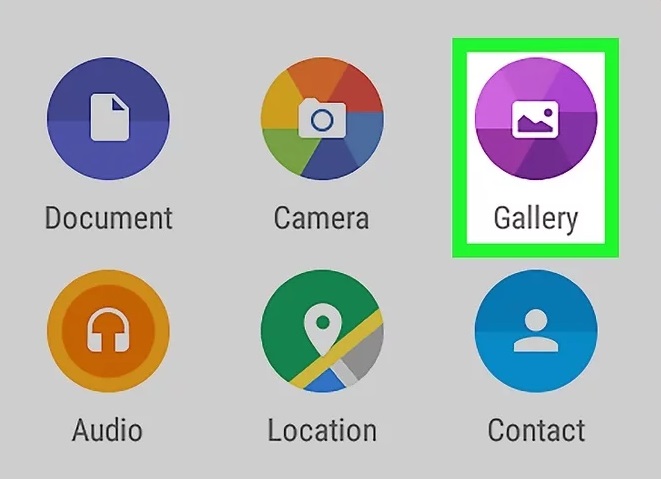
Methode 02. Converteer video naar GIF in WhatsApp op iPhones/iPad
De volgende manier is hoe je video naar GIF WhatsApp kunt converteren met je iPad- of iPhone-apparaat. Volg gewoon de gids die we hieronder hebben.
- Open WhatsApp Messenger op uw iPhone- of iPad-apparaat.
- Selecteer vervolgens het gesprek waarnaar u een GIF wilt sturen. Tik erop om het te openen.
- Vervolgens moet je op het + pictogram van de “Type een bericht”-veld op uw scherm. En hierdoor worden enkele opties voor uw bijlagen gestart.
- Tik vervolgens op de "Foto- en videotheek' in het menu dat op uw scherm verscheen. Hierdoor wordt de galerij van uw iPhone- of iPad-apparaat geopend.
- Zoek vervolgens naar de video die je naar een GIF wilt converteren en tik erop om deze te selecteren.
- Tik vervolgens op de GIF-knop op uw scherm naast uw videocamerapictogram. Je moet niet vergeten dat wanneer de GIF wordt geselecteerd, deze zich in een “wit-op-blauwEn wanneer je een video hebt gekozen, wordt deze vervolgens automatisch omgezet naar een GIF-bestand.
- Bewerk indien nodig uw GIF.
- Tik op de knop stuur -pictogram op uw scherm zodra u klaar bent en de GIF wordt vervolgens verzonden naar de persoon die u eerder hebt gekozen en u bent klaar met het proces om video naar GIF in WhatsApp te converteren.
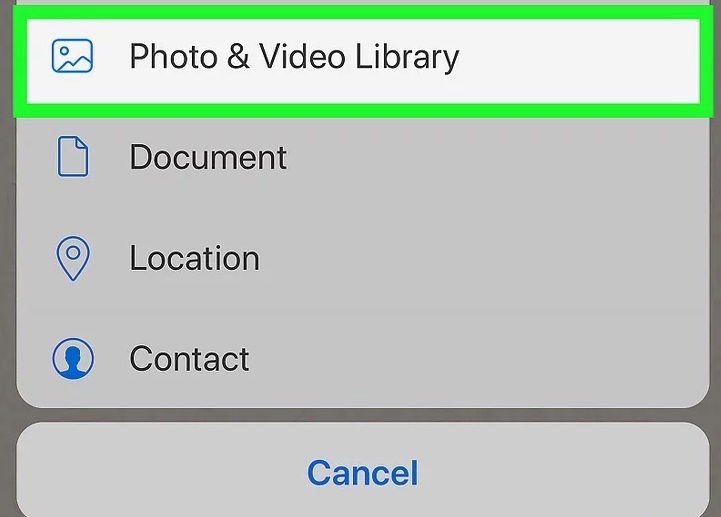
Deel 2. Wat te doen als je video niet naar GIF kunt converteren in WhatsApp?
Als u nu geen video naar GIF WhatsApp kunt converteren, zijn hier twee manieren om dit op te lossen.
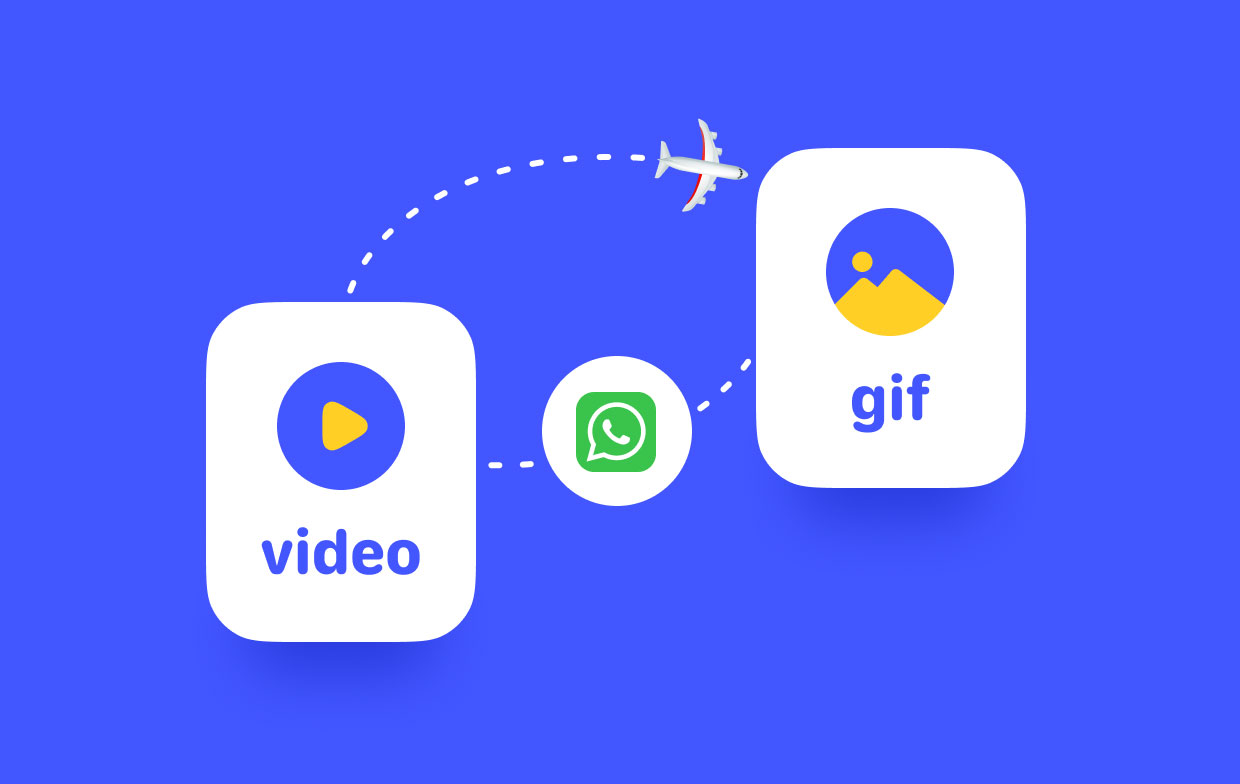
Methode 01. Hoe converteer ik video naar GIF op Mac/Windows
De eerste die we je gaan laten zien is hoe je video naar GIF WhatsApp kunt converteren op je Mac of je Windows-computer. En om dit te kunnen doen, is er maar één hulpmiddel waarop u kunt vertrouwen. En dat is de iMyMac-video-omzetter.
De videoconverter staat bekend als de beste offline videoconvertor die je zeker zal helpen bij het converteren van alle bestanden die je hebt van het ene formaat naar het andere. Dit omvat zowel uw video- als audiobestanden.
En in dit geval kun je video ook naar GIF converteren in WhatsApp als je dit niet kunt doen op een eenvoudig Android-, iPhone- of iPad-apparaat. Bovendien ondersteunt de converter honderden formaten, zodat u er geen moeite mee zult hebben om hem te gebruiken.
Ook de interface is heel eenvoudig te gebruiken. Het is niet alleen een video-naar-GIF-converter voor WhatsApp, het is ook een krachtige YouTube-video-naar-GIF-maker. En om u te laten zien hoe u video naar GIF converteert in WhatsApp, vindt u hieronder de richtlijnen die u kunt volgen.
Stap 1. Voeg uw videobestand toe
Start de iMyMac Video Converter op uw computer. En zodra u zich in de hoofdinterface bevindt, voegt u het videobestand toe dat u naar een GIF-bestand wilt converteren.
Stap 2. Kies GIF-indeling
Klik vervolgens op de Converteren Knop Opmaak op uw scherm. Klik vervolgens ernaast op Video en zoek naar de .gif-bestandsextensie als uw uitvoerformaat. En vanaf hier kunt u ook de map kiezen waarin u het geconverteerde bestand wilt opslaan.
Stap 3. Converteer video naar GIF WhatsApp
En ten slotte, ga je gang en klik op de Exporteren knop op uw scherm. Hiermee wordt het conversieproces gestart, dus u hoeft alleen maar te wachten tot het is voltooid. En als u klaar bent, kunt u de geconverteerde video bekijken vanaf de “Recente projecten” map op uw scherm.
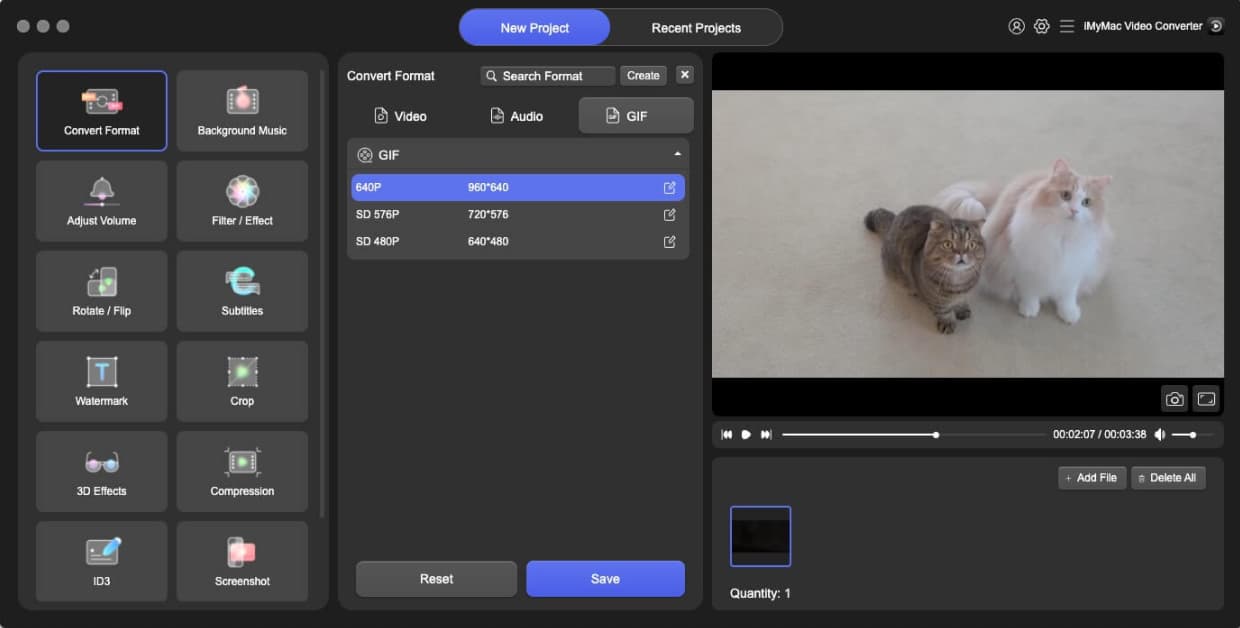
Methode 02. Hoe maak ik GIF's online en verzend ze op WhatsApp
Een andere manier waarop je video naar GIF kunt converteren in WhatsApp is door een online gratis converter te gebruiken die alleen via je webbrowser beschikbaar is. Met deze tools hoeft u geen extra software meer op uw computer te downloaden. Het resultaat is echter misschien niet zo goed als het gebruik van een offline tool, maar het is toch het proberen waard.
Gereedschap 01. EZGIF Vide naar GIF
Het ei staat bekend als een GIF-editor die je zowel op je Mac- als Windows-computer kunt gebruiken. U kunt deze tool ook gebruiken om uw avi, mp4, flv, wmv en nog veel meer te converteren.
En met deze tool kun je een geanimeerde GIF van hoge kwaliteit maken die je met je WhatsApp naar andere mensen kunt sturen. Navigeren hiervan is ook eenvoudig, omdat u alleen maar uw video hoeft te uploaden en op de conversieknop te klikken en deze bij te snijden zodra u klaar bent.
Hulpmiddel 02. CloudConvert
De CloudConvert is een andere gratis online converter die je kunt gebruiken om video naar GIF in WhatsApp te converteren. En met het gebruik van deze tool kun je ook een hoge resolutie van je geconverteerde video krijgen en kun je de grootte van het gewenste bestand kiezen.
En daarmee kun je dit gebruiken om je video naar een GIF te converteren en een geanimeerd gesprek te voeren met je vriend op WhatsApp.
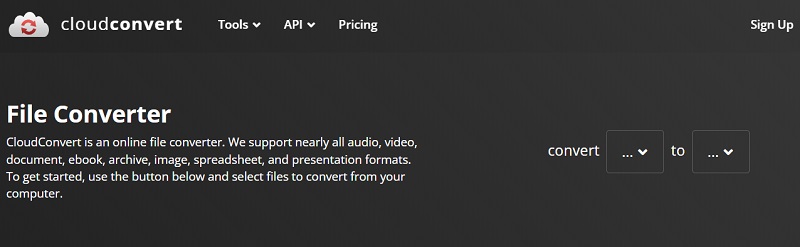
Tool 03. Onlineconverter
Dit is er nog een die je kunt gebruiken om video naar GIF in WhatsApp te converteren. Met deze tool hoeft u niet langer verder te zoeken, want deze zal de klus zeker zo snel mogelijk klaren. Dit is eigenlijk een van de gratis online conversietools die de meesten zouden gebruiken als ze video naar GIF WhatsApp willen converteren.
Gereedschap 04. Afb2go
Deze tool kan video converteren naar een geanimeerde video met behulp van uw Mac of uw Windows-converter. Hiermee kun je eenvoudig video naar GIF Whatsapp converteren. Deze tool staat bekend als een vierkant als het gaat om het kopiëren en plakken van URL's en deze in een GIF-bestand te laten veranderen. En het geconverteerde bestand heeft nog steeds een video met hoge resolutie.
Deel 3. Conclusie
Dus daar heb je het. De tools die we hierboven hebben genoemd, zullen je daar zeker bij helpen converteer video naar GIF in WhatsApp in zo'n korte tijd. En met de online gratis converters die we u hebben laten zien, zullen ze u allemaal zeker helpen met deze taak.
Maar als u de hoogst mogelijke kwaliteit wilt bereiken, dan is de iMyMac Video Converter de beste tool die u zou moeten hebben. Het is de beste tool voor video- en audioconversie die u kunt gebruiken en die de taak kan uitvoeren zoals geen enkele andere tool dat kan. Deze handige video-omzetter.



